YouTubeがホーム画面で自動再生されなくなった…
・以前はYouTubeのトップ画面で音声なしで再生されていたのに…
・逆に、フィード画面で自動再生されるけど、設定を変更したい
・スマホの端末によって、設定が違うのかな?
・自動再生機能をオフ(オン)にしたいけどできない…
と、お悩みではないですか?
たしかに、YouTubeって、スマホによって、アプリを開いた時に、トップ画面では
・(音声なしで)動画が再生されたり
・サムネイル画像のままだったり
と、設定がバラバラですよね…。
なので、新機種に変更した時は、今までの設定と違うので、違和感を感じた人も多いと思います。
とはいえ、YouTubeの場合、トップ画面(フィード画面)で動画が自動再生されるのかどうかは、設定の変更で簡単にオン/オフを切り替えることができますよ~。
なので、
「あれ?今まで違う…前の設定の方がよかった」
と感じるのであれば、YouTubeの設定を変更して、自分のお好みに変更してください。
ということで本日の記事は、YouTubeがホーム画面で自動再生される/されないのを、切り替える設定変更方法について、紹介していきますね。
YouTubeがホームで自動再生されない時の対処法
今まで、YouTubeのアプリを開くと、フィード画面(ホーム画面)で、動画が音声なしで自動再生されていたのに、急にされなくなった。
原因は、いろいろあります。
・アプリのバージョン
・Androidonoのバージョン
・バージョンアップで設定が変更になった
などなど…。
現に私の場合、Android端末のスマホを複数持っているのですが、
・一台は自動再生される
・もう一台は自動再生されない
といった設定になっています。
どっちも設定をいじっていないのに…勝手にこういった設定になっているんですよ。
とはいえ、この「YouTubeがホーム画面で自動再生されるかされないか」といったことは、設定の変更で、簡単に切り替えることができます。
さっそくやり方を紹介していきますね~。
YouTubeがホーム画面で勝手に自動再生される/されない時の対処法
YouTubeがホーム画面で勝手に自動再生する/しないを切り替える方法はとても簡単!
まず最初に、アプリをタップして、YouTubeのトップ画面を開いてください。
そうすると、画面右上に、自分のアイコンがありますので、その部分をタップしてください。
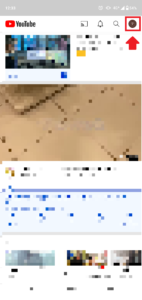
次の画面で色々な項目が表示されますが、その中で「設定」を選んでタップしてください。
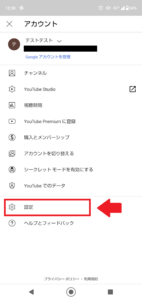
次に「全般」をタップしてください。
画面の一番上にあると思います。
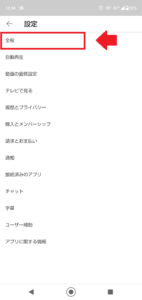
次の画面では「フィードでミュート再生」という項目があります。
この項目が、ホーム画面で自動再生をするか選ぶ部分です。
タップして、オン/オフを切り替えましょう。
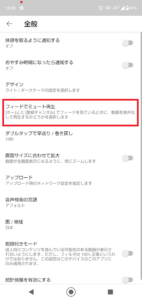
これで設定は完了!
要点をまとめてみますね。
◆YouTubeのホーム画面で自動再生する/しないを切り替える方法
1.アプリをタップして、ホーム画面を開く
2.画面右上の自分のアイコンをタップ
3.「設定」をタップ
4.「全般」をタップ
5.「フィードでミュート設定」をタップして切り替える
となります。
自動再生をオンにしたときに、自動で再生される動画とされない動画があると思ます。
たいていの動画は自動で再生されるのですが…
特定の動画は自動再生されないですね。
この自動再生されない特定の動画なんですが、調べたところ「広告」の動画なんです。
広告動画の場合、動画をタップして初めて
・動画を見ることができる
・広告主のサイトに飛ばされる
といった仕組みになっています。
また、端末が古い場合やアプリのバージョンが古い場合、この設定がない場合もあります。
というのも、端末の場合、バージョンアップの保証期間が切れると、勝手にバージョンアップできなくなってしまうんですよ。
その結果、YouTubeアプリのバージョンも古いバージョンしか起動しなくなって(スマホ本体のバージョンが古いので最新バージョンをインストールできない)、その結果、そもそも自動再生機能のオン/オフの設定変更ができない場合がありますので、気を付けてください。
まとめ
YouTubeのホーム画面で、動画が勝手に自動再生される機能は、人によっては、便利であったり、逆に「サムネイル画像を軸りじっくりみたい」なんて人には不便に感じるかもしれません。
なので、今回紹介した設定方法を使って、自分に合った設定変更してくださいね。
本日の記事は以上です。
最後までお付き合いいただき、ありがとうございます。

